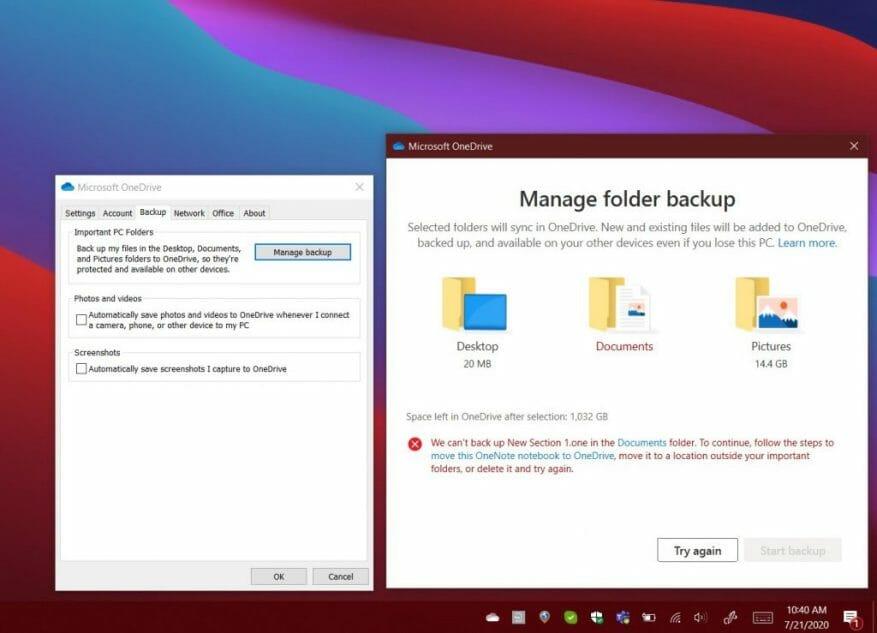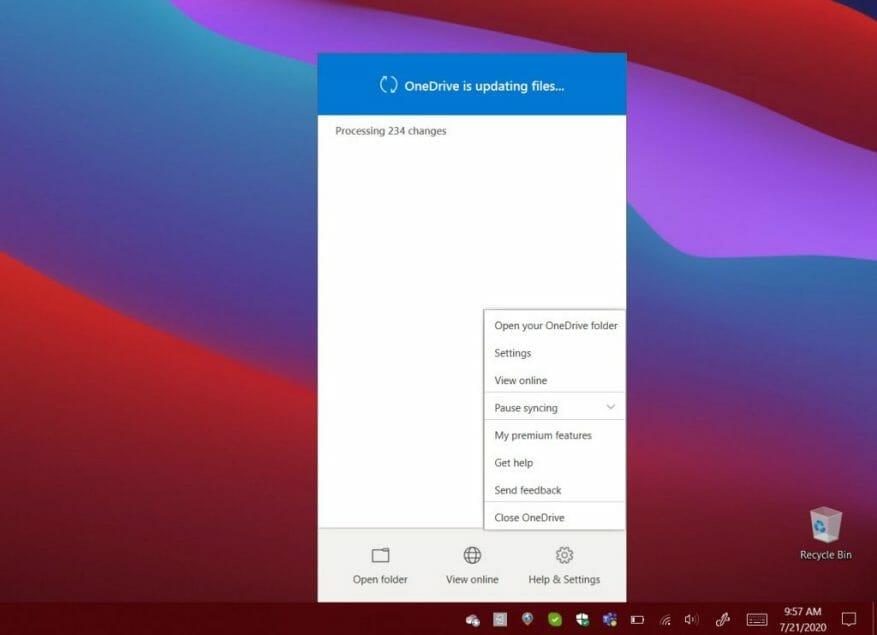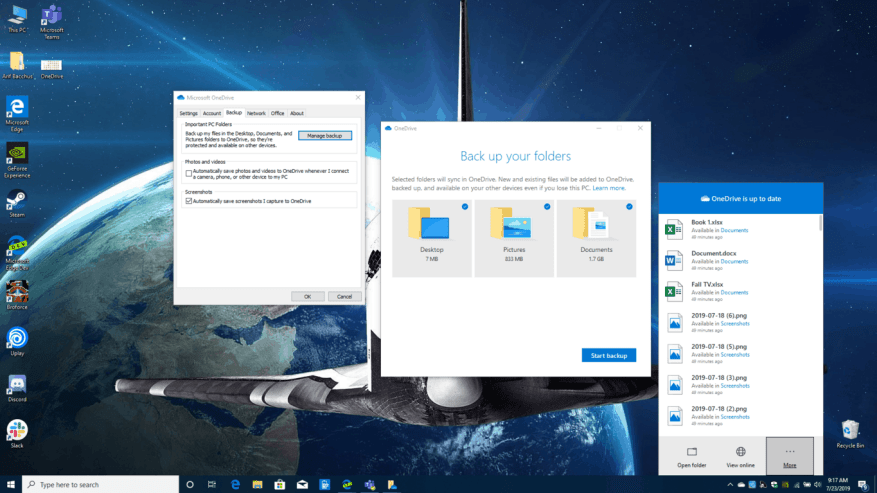Na maioria das vezes, o OneDrive no Windows 10 funciona em segundo plano e sincroniza seus arquivos com a nuvem. No entanto, existem alguns casos raros em que o aplicativo não funcionará conforme o planejado e você poderá obter um código de erro ou ver um ícone de erro. Isso pode estar relacionado a um problema de sincronização ou a um problema mais sério com arquivos ausentes. Em nosso guia mais recente do Microsoft 365, veremos alguns desses problemas e como você pode corrigi-los.
Meus arquivos não serão sincronizados
O problema mais comum com o OneDrive são os arquivos não sincronizados. Se for esse o caso, certifique-se de que o arquivo não tenha mais de 100 GB com uma conta pessoal ou 15 GB com uma conta corporativa ou de estudante. Tente compactar o arquivo para sincronizar. Como opção secundária, você também pode verificar se salvou os arquivos em um local que não pretendia ou se moveu os arquivos por engano. Nesse caso, é recomendável acessar o site do OneDrive e usar a caixa Pesquisar tudo para encontrá-lo.
Se tudo mais falhar, você pode tentar salvar seu arquivo com um novo nome ou interromper a sincronização e reiniciá-la. Basta tocar no ícone da nuvem branca ou azul do OneDrive na barra de tarefas do Windows 10, escolher Mais, e depois Pausar sincronização. Em seguida, clique no ícone novamente e escolha Retomar sincronização.
Também pode haver situações em que seus arquivos não serão sincronizados se você estiver perto de atingir o limite de armazenamento do OneDrive. Se este for o caso, você pode veja o ícone do OneDrive no Windows 10 aparecem com uma marca de explicação amarela. Tente excluir alguns arquivos e sincronize novamente.
Meus arquivos estão ausentes ou perdidos
Outro problema comum com o OneDrive é a falta de arquivos. Se esta for uma situação em que você se encontra, convém verificar a Lixeira para ver se o arquivo está lá. Você também pode querer ver se está conectado com a conta certa da Microsoft. Por fim, você também pode verificar se salvou os arquivos em um local que você moveu recentemente.É recomendável usar a caixa Pesquisar tudo no canto superior esquerdo do site do OneDrive para encontrar os arquivos.
Como outra opção, você pode querer abrir seu Cofre Pessoal no OneDrive. Os arquivos que vão para o Cofre Pessoal não serão exibidos nos resultados da pesquisa. Verifique se os arquivos não estão aqui. Se você ainda não conseguir encontrar o arquivo, é provável que ele ainda não tenha sido sincronizado. Recomendamos verificar nossa lista acima para obter dicas sobre como resolver um problema de sincronização.
Se tudo mais falhar, você pode pedir a alguém do Suporte da Microsoft para ajudá-lo a encontrar seu arquivo. Para fazer isso, tenha à mão o nome dos arquivos ou pastas que você está tentando encontrar, bem como os dados que você acessou pela última vez e em qual dispositivo. Você também terá que dar consentimento para que a Microsoft pesquise seu histórico. Quando você estiver pronto, envie um e-mail para a equipe de suporte do OneDrive aqui.
O OneDrive está travado na sincronização
Em outra situação, você pode receber uma mensagem de erro ou status mostrando “Processando 0 KB de xMB”. Os arquivos também podem ficar presos por um longo tempo. Quando isso acontece, pode ser porque você tem muitos arquivos no OneDrive ou muitos novos arquivos aguardando para serem carregados. Normalmente, isso pode acontecer quando mais de 100.000 arquivos em seu OneDrive.
Recomendamos que você cancele a sincronização e carregue seus arquivos em um ritmo mais lento para evitar esse problema. Basta tocar no ícone da nuvem branca ou azul do OneDrive na barra de tarefas do Windows 10, escolher Mais, e depois Pausar sincronização.
Códigos de erro e obter mais suporte
Às vezes, você pode acabar recebendo um código de erro no OneDrive. Se este for o caso, então você pode querer verificar nosso gráfico abaixo. Existem alguns códigos de erro, mas reunimos os mais comuns e suas resoluções para você abaixo.
| Erro de código | Resolução |
|---|---|
| 0x80070194 | Desinstale e reinstale o aplicativo OneDrive |
| 0x8007018b | Você está movendo um arquivo que está em uso pelo OneDrive. Aguarde o término da sincronização |
| 0x80070005 | Este é um problema com as atualizações do OneDrive.Desinstale o aplicativo e instale a versão mais recente |
| 0x8004def7 | Este código significa que você excedeu sua capacidade de armazenamento ou sua conta foi suspensa |
| 0x8004de96 | Este erro é exibido quando você alterou a senha da sua conta da Microsoft. Faça login novamente no OneDrive com a nova senha |
| 0x8004de90 | Este erro é exibido quando o OneDrive não foi totalmente configurado. Procure OneDrive em Iniciar e conclua a configuração. |
| 0x8004de90 | O OneDrive não pode se conectar à Internet. Tente verificar sua conexão |
| 0x80040c81 | O OneDrive não pode se conectar à nuvem. Redefinir sua conexão |
Você pode ver uma lista completa de códigos de erro do OneDrive no site da Microsoft. Se tudo mais falhar, você pode ver as páginas de suporte para OneDrive aqui. Você também pode entrar em contato com o suporte através do seu navegador, ou se você estiver em um dispositivo móvel, agite seu dispositivo enquanto estiver dentro do OneDrive. Os administradores, por sua vez, podem entrar em contato Suporte do Microsoft 365 para empresas.
Perguntas frequentes
Por que não consigo baixar meus arquivos do OneDrive sob demanda?
Isso pode ocorrer pelos seguintes motivos: O recurso Arquivos sob Demanda do OneDrive não baixa o arquivo para o seu computador, apenas um espaço reservado ou um link para ele. Os utilitários de armazenamento mostram as categorias de arquivos, não os arquivos reais. Para obter mais informações, leia por que o espaço em disco do OneDrive e o tamanho do arquivo não correspondem.
Como posso saber se o OneDrive está em execução ou não?
Em um PC, você deve ver um ícone de nuvem do OneDrive branco ou azul na área de notificação, na extremidade direita da barra de tarefas. Talvez seja necessário clicar na seta Mostrar ícones ocultos ao lado da área de notificação para ver o ícone do OneDrive. Se o ícone não aparecer na área de notificação, o OneDrive pode não estar em execução.
Como desabilitar o acesso ao OneDrive em um ambiente corporativo?
Clique com o botão direito do mouse em uma área em branco no painel principal à direita, selecione Novo > DWORD e denomine SignInOptions. Em seguida, clique duas vezes na entrada SignInOptions e defina seu valor como 3.· Para desabilitar o acesso ao Onedrive em um ambiente corporativo, baixe e instale os arquivos mais recentes do Modelo Administrativo do Office 2013 e a Ferramenta de Personalização do Office.
Como posso solucionar meus problemas do OneDrive?
Nossas ferramentas de solução de problemas podem ajudar a resolver suas dúvidas sobre o OneDrive. Em um PC, você deve ver um ícone de nuvem do OneDrive branco ou azul na área de notificação, na extremidade direita da barra de tarefas. Talvez seja necessário clicar na seta Mostrar ícones ocultos ao lado da área de notificação para ver o ícone do OneDrive.
Como corrigir o problema do OneDrive não entrar?
Depois disso, verifique se o problema de o OneDrive não entrar foi corrigido. Se não, continue lendo e encontre as soluções abaixo. Agora, aqui está o tutorial. 1. Saia do OneDrive da bandeja do sistema. 2. Em seguida, navegue até Painel de controle > Conta de usuário > Gerenciador de credenciais. 3. Em seguida, clique em Gerenciar credenciais do Windows. 4.
Por que o Microsoft Office não está sincronizando com o OneDrive?
Às vezes, o Microsoft Office pode causar conflitos com o cliente de sincronização do OneDrive e a reinstalação do conjunto de aplicativos pode corrigir o problema. Abrir configurações. Clique em Aplicativos. Clique em Aplicativos e recursos.
Por que não consigo acessar meus arquivos do OneDrive?
Em vez disso, pode ser um problema com o serviço. Clique no botão OneDrive no canto inferior direito. Clique na opção Mais. Clique na opção Ver online. Confirme se você tem acesso aos seus arquivos. Além disso, você pode verificar o portal Microsoft Service Health para descobrir se há algum problema com o serviço de nuvem.
Como corrigir problemas de sincronização seletiva do OneDrive com pastas corretas?
Como corrigir problemas de sincronização com o OneDrive selecionando as pastas corretas. Se uma ou várias pastas e arquivos estiverem faltando na pasta do OneDrive, você pode estar usando a sincronização seletiva e, nesse caso, pode ser necessário atualizar suas configurações para disponibilizar esses arquivos por meio do Explorador de Arquivos.
Como faço para acessar meus arquivos do OneDrive offline?
Para acessar seus documentos quando você não estiver conectado à Internet, abra o Explorador de Arquivos no seu PC e vá para a pasta OneDrive.Quando você se reconecta, o OneDrive atualiza as versões online com as alterações feitas offline. Visite as páginas de suporte do OneDrive para Windows 8.1 e OneDrive para Windows 10 para obter mais detalhes.
Como abrir arquivos do OneDrive no word?
Iniciar o Word diretamente abre instantaneamente, abrindo arquivos de qualquer local que não seja sua pasta OneDrive sincronizada aberta instantaneamente. Se eu “Arquivo”, “Abrir” e selecionar “OneDrive Personal”, recebo uma barra de carregamento verde “Processando” mais uma vez indefinidamente.
Como acessar o OneDrive quando não estiver conectado à Internet?
Para acessar seus documentos quando você não estiver conectado à Internet, abra o Explorador de Arquivos no seu PC e vá para a pasta OneDrive. Quando você se reconecta, o OneDrive atualiza as versões online com as alterações feitas offline.
Como saber se o OneDrive está sendo executado no Windows 10?
Talvez seja necessário clicar na seta Mostrar ícones ocultos ou ao lado da área de notificação para ver o ícone do OneDrive. Se o ícone não aparecer na área de notificação, o OneDrive pode não estar em execução. Selecione Iniciar, digite OneDrive na caixa de pesquisa e selecione OneDrive nos resultados da pesquisa.
O que é o OneDrive sob demanda e como usá-lo?
O OneDrive permite que você economize espaço em seu dispositivo tornando os arquivos apenas online. No entanto, para arquivos importantes, ative Arquivos sob demanda para manter os arquivos em seu disco rígido e usá-los offline (ele será sincronizado quando você estiver online novamente). Selecione o ícone branco ou azul do OneDrivecloud na área de notificação da barra de tarefas do Windows. Selecione Mais> Configurações.
Como o OneDrive funciona com o Microsoft Office?
O OneDrive funciona com o Office, por isso é fácil criar, editar e compartilhar seus documentos. Salve seus documentos no OneDrive e acesse-os em qualquer dispositivo. Acesse seus documentos do Office de qualquer lugar. Salve seus documentos no OneDrive e você poderá acessá-los em qualquer um de seus dispositivos onde quer que esteja.
Por que não consigo baixar meus arquivos do OneDrive?
Verifique também se a preferência do OneDrive “abrir no login” está ativada.Em teoria, isso deve garantir que você tenha uma cópia local de seus arquivos do OneDrive e que os arquivos armazenados localmente anteriormente não precisem ser baixados novamente. Os arquivos devem estar em uma pasta com indexação de localização (local vs nuvem).